Tips:記録終了しなかった中間 (MDT) 動画ファイルを修復する
目次
Panasonic機で時々作成されるmdtファイルとは
小生、撮影のメインは動画であり、カメラはマイクロフォーサーズの生産終了モデルのGXを使用している。また20m離れた憧れの夏鳥を追い求めるのではなく、ごく普通の鳥たちを7m以内の距離で撮りたいと思っている。
当然の如く試行錯誤の連続である。AF・MFの良いところを捉えて切り替えながら使用しているが、なかなか上達しない。ピントや構図といったテクニカルな問題以前に、ファインダーに収まるかどうかで四苦八苦しているのだ。カメラが小さい分、ボタン操作に難があるものの誤操作は問題視していない。
許せないのは撮影時間の短さである。互換リチウム電池(DMW-BLE9)をしているが気温が高い季節でも電池の容量が最近低下している。純正の電池はフィールドで紛失してしまい、互換電池5個で凌いでいる。
大体動画30分撮影/1個に届かず、頻繁に電池を取り換えることになる。どうにも動画を撮影しているのか電池交換してのかが分からなくなる。
そこで、モバイルバッテリー(10,000mAh)を利用した仮想電池タイプ(Raeisusp DC Drive Cable)に電源を切り替えた。カメラから垂れ下がるケーブルは気になるが、三脚に掛けているため邪魔にはならない。電池交換は30分ではなく、3時間となって余裕ができた。
ところがモバイルバッテリーの残量が1/4程度となると電圧が下がるのか動画撮影中にカメラの電源が落ちることがある。互換電池では起こらない電源落ちであるが、モバイルバッテリーでは宿命のようだ。
撮影に夢中になるとついつい忘れて、大事な場面で電源が落ちる。
撮影中のカメラが正常に記録終了しなかった場合、動画データは中間ファイルのままで未処理の状態となる。
それがMDTファイルである。
カメラ本体やWindowsのソフトウェア類(VLC media playerも不可)では再生、編集もできない。
純正ソフト LUMIX Repair Tool
なんだ純正ソフトがあるじゃないか・・・
https://av.jpn.support.panasonic.com/support/software/lumix_repair_tool/index.html
以下は抜粋・・・
LUMIX Repair Tool の機能
動画撮影中に、何らかの要因で正常に記録終了しなかった中間 (MDT) ファイルを修復することができます。
【制限事項】破損の状態によっては修復できない場合があります。
修復後の動画ファイルは、カメラ本体では再生できません。
元動画に記録された撮影時刻などのEXIF情報は失われます。修復可能な動画記録方式とファイル
以下の動作記録方式で、かつ、拡張子が「.mdt」のファイルMOV(音声:LPCM)
MP4(音声:LPCM)※MP4(音声:AAC)、AVCHD形式の動画は修復できません。
※対象の動画記録方式でも拡張子が「.mdt」以外のファイルは修復できません。
動作環境
対応OS:Windows10(1903以降)
なんだぁ 旧式のMP4(音声:AAC)、AVCHD形式の動画は修復不可となっている。
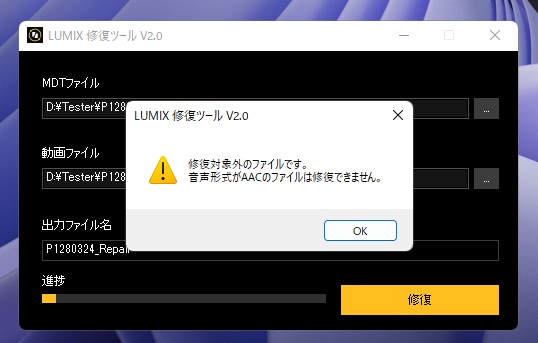
全く使えねぇ。
不必要なサポートはしないっていうことかな。大人な事情ということでしょうが、フルサイズもマイクロフォーサーズのユーザー数もどちらも伸びない気がする。
サードパーティー製 HD Video Repair Utilityを使う(DEMO版)
*デモ版にて動作確認済み。但し、安全かどうかは自己責任にて実施されたし。
*DEMO版では50%の修復率の制限がある。
DEMO version restriction:
The repaired files are only half the size of the repaired movie files in full-mode! (e.g. if the DEMO version repairs 50 MB, the full version will repair 100 MB)
http://grauonline.de/cmsimple2_6/en/?Solutions:HD_Video_Repair_Utility
手順:(HD Video Repair Utility Ver4.0.0.0 、検証機=Windows11 22621.1)
1.ダウンロードファイル【videorepair.zip】はウィルスソフトでスキャンし、任意のフォルダに解凍する。
2.フォルダー内の【gs.exe】を実行する。
3.言語はEnglishを選択。
4.Choose movieから、修復したい動画を選択。
5.Choose reference movieから、同じ機種で撮影した正常な動画ファイルを選択する。
(コーデックなどを事前確認することでパターン化すると推定される)
6.選択後にScanボタンをクリックする。動画ファイルと同一フォルダにrepairedフォルダが作成され、そのフォルダ中に修復動画ファイルが保管される。
7.保管ファイルを再生確認。
PCのスペックにも依るが各種プレーヤーでカクカクとした再生状況なら、VLC media playerが無難かもしれない。
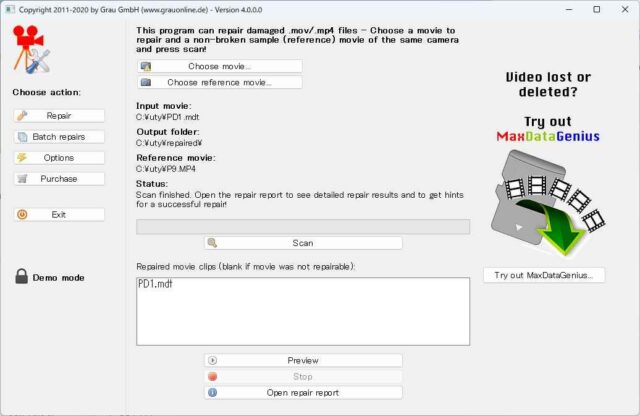
また、100%の修復を望む場合は、有償かWindowsのコマンドで動画ファイルをマージする。
コマンドプロンプト【copy /b】(具体例はWeb検索)
モバイルバッテリーの残量はきちんと把握しておこう。電源が落ちても動画MDTファイルは再生可能であるが、そもそもカメラのダメージが大きいと思われる。
備忘動画:Tips 再生不能なmdtファイルを修復する
パナソニックの製品なのにパナソニックからは相手にもされない。
以前はmdtファイルは破棄していた。ところが、このソフトウェアで修復は可能。
非常に貴重である。
関連過去Log:
Tips:WINDOWS 10で0X800706BEのエラー対等 (KB5012599)
Tips:HotSwap! Version 6.3.0.0 on Windows11
HotSwap! Version 6.1.0.0 on Windows10
Tips:新たなデスクトップを用意する Ubuntu Desktop 20.04.3 LTS
Tips:Windows11 VMware仮想PC vTPMからソフトウェアレベルTPMに変更する
Tips:VMware仮想PCのレガシーBIOSモードをUEFIモードへ変更
Tips:Windows11 VMware仮想PCにvTPMを組み込む
VMware Pro 仮想マシンのWindows10を更新インストールする
Tips:Windows 11 日付や時刻がずれる場合の対応(NTPサーバー変更等)
Tips:Windows 11のデスクトップ壁紙の収納場所
Tips:Shotcutでトリミング(カット)をする~TSSniperに替えて~
Tips:Windows11でMoo0 動画カッター 1.17 を使う
Legacyノートパソコン ZENBOOK UX21E にW11.22000.194
なんで今頃BonDriverの初期化が出来ないんだよ!
Tips:Windows11の起動時にスタートアップ-アプリを追加する
Tips:Windows11の自動サインインの設定
Tips:Windows11 【netplwiz】自動サインインの設定が表示されない場合の対応
関連過去Log:PT3
PT3とWindows11 22H2 Beta build 22621.1
PT3とWindows11 22H2 Dev build 22572.1
PT3とWindows11 Dev build 22533.1001
PT3とWindows11 Dev build 22526.1000
PT3とWindows11 Dev build 22509.1011
PT3とWindows11 21H2 build 22000.282
PT3とWindows11 Dev build 22478.1012
PT3とWindows11 21H2 build 22000.258
関連過去Log:PT2
PT2とbuild 22000.613
PT2とWindows11 21H2 build 22000.469
PT2とWindows11 21H2 build 22000.438
PT2とWindows11 21H2 build 22000.434
PT2とWindows11 21H2 build 22000.376 など
PT2とWindows11 21H2 build 22000.348
PT2とWindows11 21H2 build 22000.318
PT2と更新インストール (Windows11 22000.194 on LegacyPC)
320
320
関連記事
-
-
Raspi5にapp store Pi-Apps を入れる
目次1 Bookwormの既定 app store2 Pi-Apps app s …
-
-
Tips:Windows Updateが止められないのでコマンド対応する-Tiny11
目次1 Tin11-b2 22H2で Windows Update 自動更新を止 …
-
-
Tips:【Ubuntu Server 22.04 LTS】とWine8.0
目次1 Windowsアプリケーションの統合が出来れば・・・2 Wine8.03 …
-
-
楽天ポイント:アプリ 『~一定時間経過後にご利用いただけます』での我慢比べ
目次1 スマホの機種変更に伴う再設定2 『初回ログイン時のみ一定時間経過後にご利 …
-
-
QR決済 スマホアプリ Su-payユーザーになる
目次1 Su-payという中小企業が発行する決済アプリ2 トライアルの企業情報3 …
-
-
Tips:Ubuntu22.04LTS CtrlとCapsLockキーの入替
目次1 どうして【Ctrl】のキーの機能を変更しないのだろう2 Ubuntuでの …
-
-
復習 VMware17 仮想マシンの仮想ディスクを縮小する
目次1 VMware Workstation Pro17の場合2 仮想ディスクを …
-

-
日曜日はルリビタキ?・・・+トライアルチャージ
目次1 日曜日は買い物しなくてもトライアルチャージ2 お米の加算ポイント3 鳥見 …
-
-
Tips:Ubuntu22.04LTS テキストファイルを簡単にroot編集する
目次1 もうViは使わない2 難点は権利者権限だが解決できる2.1 【Edit …
-
-
Raspberry Pi 5:Doom3で遊ぶ
目次1 Pi-AppsからインストールしたDoom31.1 【doom3 gam …
